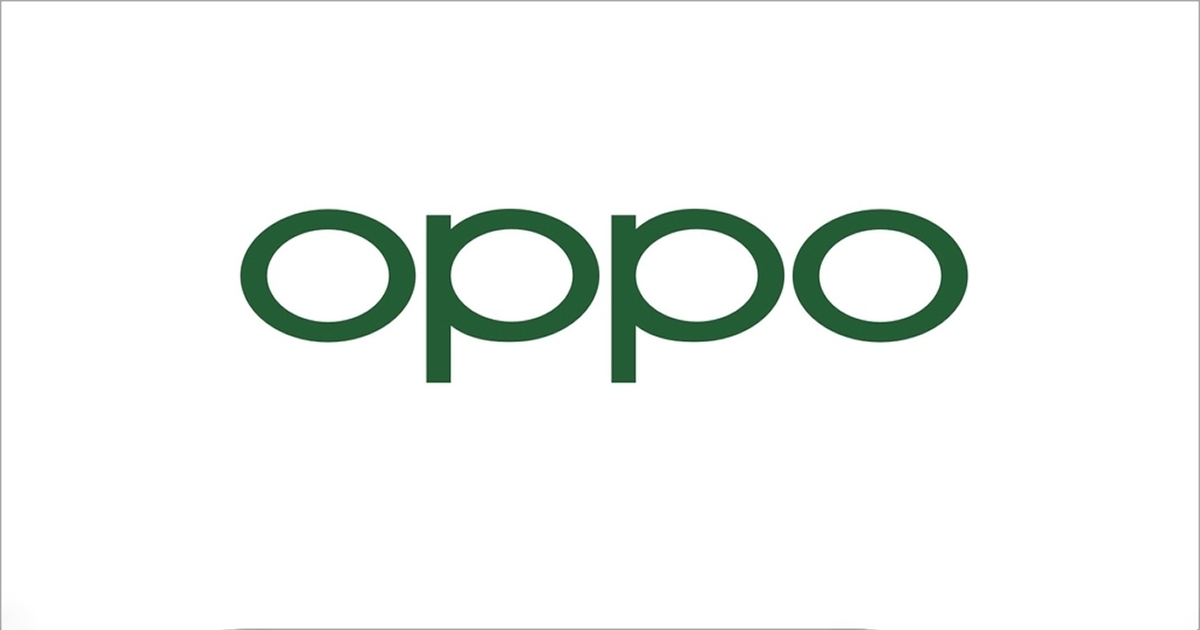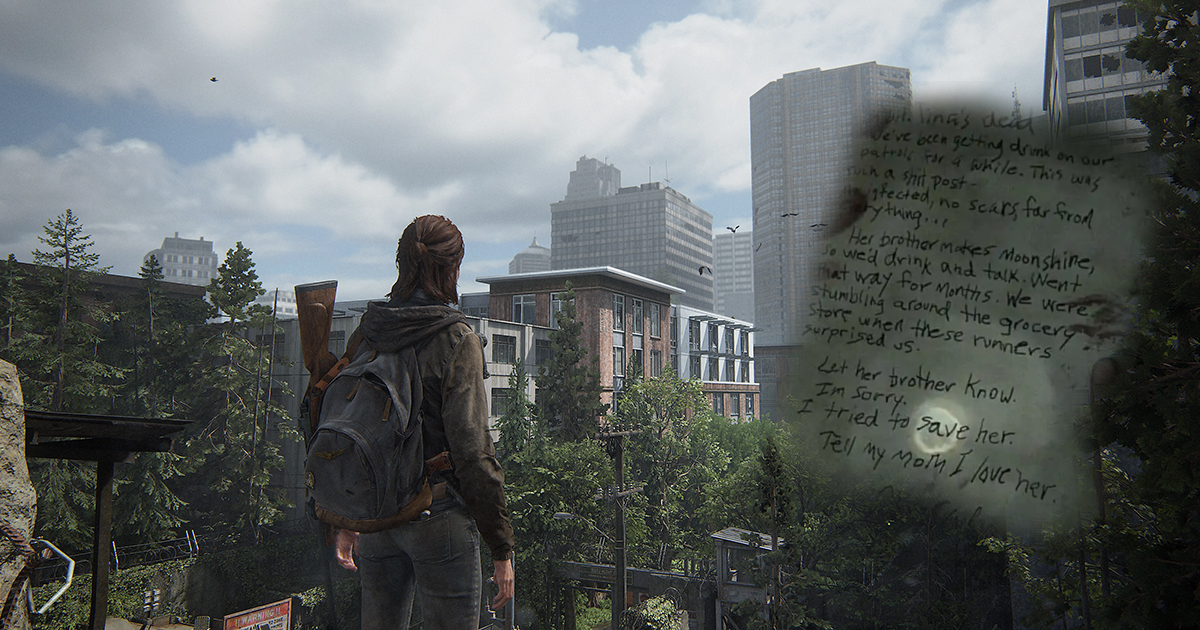Come fare lo screenshot di una schermata su uno smartphone OPPO.
Fare lo screenshot è una prassi molto comune, usata spesso per prendere nota di qualcosa che ci interesse che può essere ricordarsi di una ricetta, un itinerario e così via. Ora vediamo come possiamo fare per catture la schermata su uno smartphone OPPO.
Se possedete uno smartphone OPPO è avete bisogno di catturare lo schermo e non sapete come fare qui di seguito troverete tutti i modi possibile effettuare il vostro screenshot.
Qui di seguito trovate alcuni dei metodi più semplici che vi permetteranno di effettuare lo screenshot sul vostro dispositivo OPPO:
Come fare screenshot su OPPO con combinazione di tasti
Il primo metodo per catturare lo schermo di un dispositivo OPPO è quello di utilizzare una combinazione di tasti, che è quasi sempre disponibile per tutti gli smartphone Android ed è il seguente:
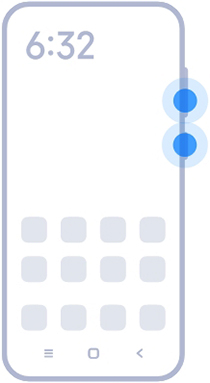
- Posizionarsi sulla schermata che si vuole catturare.
- Premere e tenere premuto contemporaneamente il tasto volume giù e il tasto accensione e spegnimento.
- Attendere il bip che segnala l’avvenuta esecuzione dello screenshot.
Una volta catturato lo schermo, comparirà una notifica con la miniatura dell’immagine dello screenshot, che toccandola permette di accedere alla foto per eventuali modifiche. Se non c’è la necessità di modificarla dopo qualche l’immagine viene salvata nella galleria del dispositivo OPPO.
Come catturare lo schermo con Gesture 3 dita
Un altro metodo per fare lo screenshot dello schermo di un dispositivo OPPO e di utilizzare le funzioni gestuali e bisogna procedere nel seguente modo:
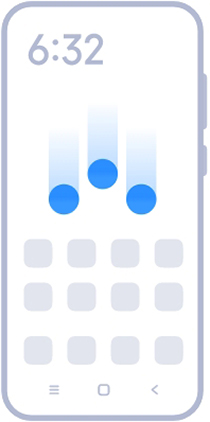
- Affinché sia possibile utilizzare gestura a 3 dita per lo screenshot bisogna verificare se la funzione attiva andando su Impostazioni> Intelligente e pratico> Gesti e movimento. Quindi se è il caso, attivare la voce Cattura schermata a 3 dita.
- Se la funziona gesture è attiva per effettuare lo screenshot basta scorrere sullo schermo verso il basso con tre dita.
Anche in questo caso dopo aver catturato la schermo comparirà una notifica con la miniatura dello screenshot che se non modificato dopo qualche secondo verrà salvata nella galleria dello smartphone.
Come fare screenshot con Google Assistant
Un terzo metodo per catturare lo schermo di uno smartphone OPPO è utilizzare l’assistente vocale di Google. Questo metodo può essere molto comodo se non possiamo usare le mani per utilizzare uno dei metodi elencati in precedenza. Procediamo nel seguente modo:
- Avviare Google Assistant sul dispositivo, tenendo premuto il tasto home per qualche secondo o pronunciando il comando “OK Google o Hey Google”.
- Pronunciare il comando “Fai uno screenshot”.
In questo modo L’assistente vocale eseguirà una foto dello schermo del dispositivo e la salverà automaticamente nella galleria.
Grazie a questi tre metodi sarà possibile in qualsiasi momento eseguire lo screenshot della schermata del dispositivo OPPO utilizzando quello più adatto all’occasione.
Informazioni aggiuntive